1、打开ppt软件,然后开启并进入到我们已经设计制作好但希望压缩ppt文档大小的幻灯片文件中。

2、进入后,我们点击软件顶部菜单栏中的“文件”菜单选项卡,打开并进入到文件菜单选项中。

3、在文件菜单选项中,我们选择并点击“另存为”选项,然后选择好文档另存为的保存位置。

4、选择好保存位置后,我们在“另存为”的弹窗下方找到“工具”选项按钮,点击后面的折叠符号,打开其下拉选项。
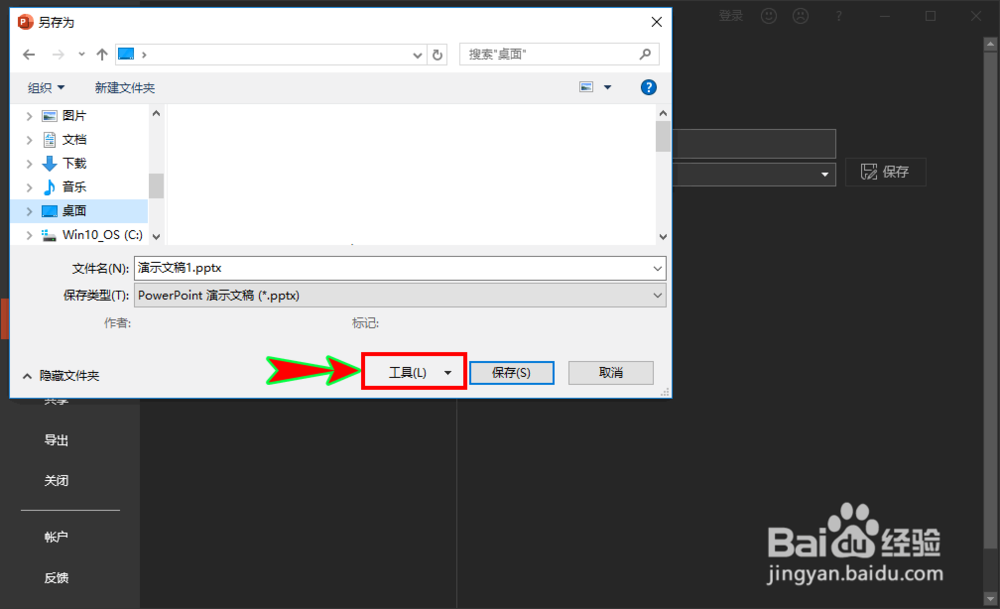
5、在打开的下拉选项中,我们选择“压缩图片”选项,点击后会弹出“压缩图片”的选项弹窗。

6、在打开的“压缩图片”弹窗中,勾选上“删除图片的剪裁区域”,然后在“分辨率”中选择适左佯抵盗合自己的分辨率,分辨率越低压缩的文档大小就越小。

7、最后点击弹窗下方的“确定”按钮,保存好我们的ppt文档,通过对比可以发现压缩后的文档大小与压缩前是明显变小的了。
